Adicionando formas ao slide no Powerpoint 2010
PowerPoint oferece suporte à adição de formas em apresentações. Também inclui formas como formas geométricas básicas, componentes de fluxograma, setas, textos explicativos, linhas e outras formas especiais predefinidas. Essas formas também dobram como caixas de texto, pois suportam a adição de texto diretamente a elas. Além disso, você também pode usar essas formas para recortar fotos para dar forma.
Abaixo estão as etapas para adicionar uma forma no PowerPoint.
Step 1 - Vá para o Illustrations grupo sob o Insert Aba.
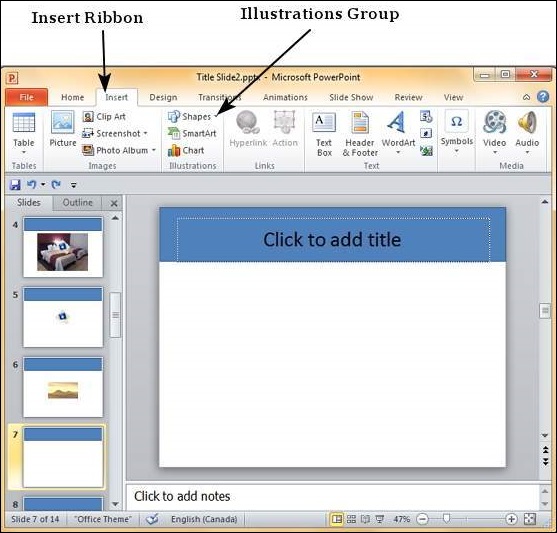
Step 2 - Clique no Shapes menu suspenso para visualizar as formas disponíveis.
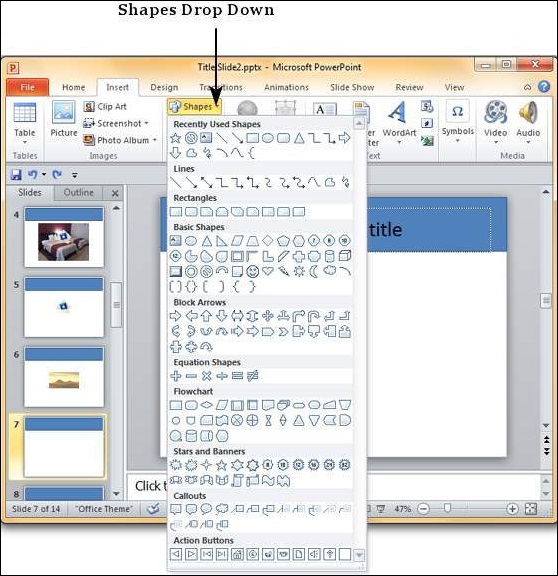
Step 3- Selecione a forma que deseja inserir. Isso mudará o cursor para um sinal +.
Step 4- Clique e arraste no slide para criar a forma. Conforme você arrasta, a forma aparecerá no slide. Continue a arrastar e ajustar o tamanho e a simetria da forma.
